Cómo buscar y desinstalar versiones independientes de JavaFX del sistema
Este artículo se aplica a:
- Plataformas: Windows 7, Windows XP, Windows Vista, macOS
- Versiones de Java: 6.0
.png) La información de esta página se aplica a la versiones independientes de JavaFX 2.0 a través de JavaFX 2.2.7. A partir de Java SE 7 Update 6, Oracle JavaFX forma parte de la implantación de Java SE de Oracle.
La información de esta página se aplica a la versiones independientes de JavaFX 2.0 a través de JavaFX 2.2.7. A partir de Java SE 7 Update 6, Oracle JavaFX forma parte de la implantación de Java SE de Oracle.JavaFX 2.x (Versiones independientes)
Verificar instalación de JavaFX 2.x (Windows)
Para comprobar si JavaFX independiente se ha instalado, siga el mismo procedimiento que para verificar que cualquier otra aplicación de software se ha instalado en un equipo con Windows.
Windows 7 y Vista
- Haga clic en Inicio.
- Seleccione Panel de control
- Seleccione Programas.
- Haga clic en Programas y características.
- Compruebe si JavaFX aparece en la lista de programas instalados.
Windows XP
- Haga clic en Inicio.
- Seleccione Panel de control
- Haga clic en el icono de Agregar o quitar programas del Panel de control.
- El panel de control de Agregar o quitar programas mostrará una lista del software instalado en el sistema, incluidos los productos de software relacionados con Java o JavaFX.
Desinstalar JavaFX 2.x (Windows)
JavaFX independiente se puede desinstalar como si se tratara de la desinstalación de otra aplicación de software del equipo con Windows.
Windows 7 y Vista
- Haga clic en Inicio.
- Seleccione Panel de control
- Seleccione Programas.
- Haga clic en Programas y características.
- Seleccione el programa que desee desinstalar haciendo clic en él y, a continuación, haga clic en el botón Desinstalar.
Nota: puede que para eliminar programas necesite permisos de administrador.
Windows XP
- Haga clic en Inicio
- Seleccione Panel de control
- Haga clic en el icono de Agregar o quitar programas del Panel de control.
- El panel de control de Agregar o quitar programas mostrará una lista del software instalado en el sistema, incluidos los productos de software relacionados con Java o JavaFX
- Para seleccionar el que desee desinstalar, primero, haga clic en él y, a continuación, en el botón Eliminar.
¿Cómo se puede desinstalar el módulo Runtime de JavaFX de mi Mac?
Siga las instrucciones siguientes para eliminar Runtime de JavaFX del sistema Mac OS X.- Abra el terminal
- Haga clic en la lupa
- escriba
terminalen el campo de texto y pulse la tecla Intro
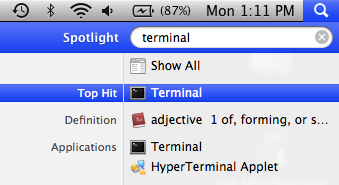
- Vaya a:
~/Library/Caches/Java/cache/javapi/v1.0/jar
- En el símbolo del sistema, escriba
cd ~/Library/Caches/Java/cache/javapi/v1.0/jar
- En el símbolo del sistema, escriba
- Elimine los archivos que empiezan por los siguientes nombres, si existen.
- applet-launcher
- eula
- javafxgui
- Scenario
- javafx-swing
- websvc
- jmc
- Decora-SSE
Escribarm javafx* applet-launcher* Scenario* websvc* jmc* Decora-SSE* emptyJarFile*